2 функция pair, 1 объединение каналов в пары, 2 разъединение пар каналов – Инструкция по эксплуатации Behringer DDX3216
Страница 34: 3 создание пар aux – отборов, 3 копирование канальных установок, Группы, пары и копирование 34
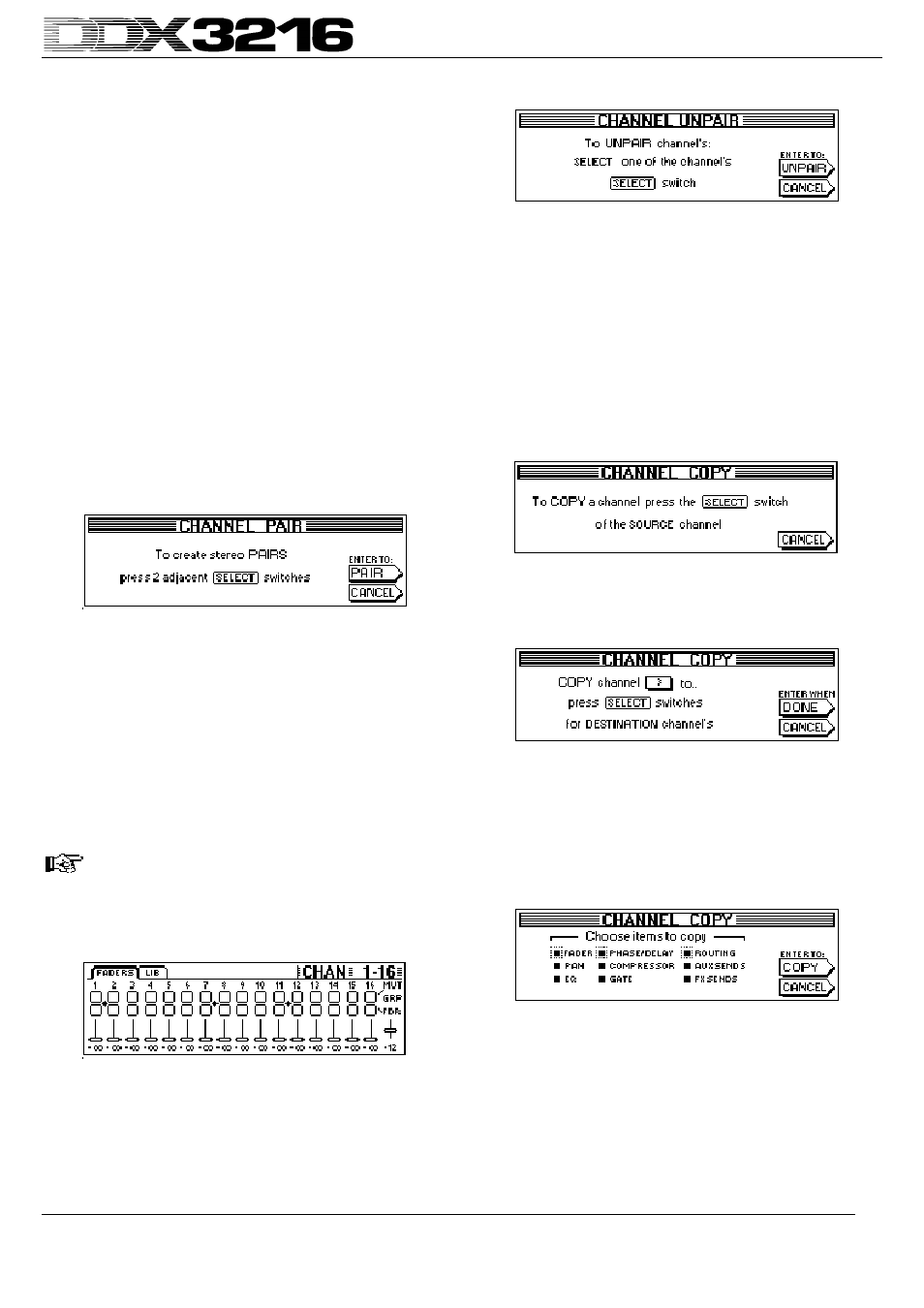
7.2 Функция Pair
7.2.1 Объединение каналов в пары
Функция PAIR - ПАРА предназначена для обработки стерео
сигналов. Если два канала определены в качестве единой
канальной пары, то все изменения сделанные в одном из них, будут
скопированы в другой из данной пары (за исключением панорамы).
Это включает в себя все канальные обработки, фейдеры и
конфигурацию маршрутизации. В секции динамической обработки в
качестве ключевого сигнала будет использоваться сумма сигнала
обоих каналов таким образом, что любое понижение коэффициента
усиления будет одинаковым в обоих каналах.
Канальные панорамы тоже буду связаны, однако, зеркально, т.е.,
когда один канал позиционируется влево, другой канал будет
позиционироваться вправо и наоборот. Таким образом, контроллер
панорамы превращается в регулятор ширины стерео базы, которую
можно регулировать от нормального левого / правого стерео, через
моно, вплоть до "перевернутого" стерео. Тот же самое относится к
функции PAN - ПАНОРАМА в меню ROUTING - МАРШРУТИЗАЦИЯ.
Объединять в пары можно только соседние каналы из одного банка
фейдеров. Пример: Каналы 1 и 2 или 2 и 3 могут быть соединены, а
каналы 1 и 3 - нет (потому что они не являются соседними), или 16 и
17 - тоже нет (потому что они принадлежат различным банкам
фейдеров). При создании стереопары панорама автоматически
устанавливается в крайнее левое положение для левого канала и в
крайнее правое положение для правого канала.
Если на странице PREFS в меню SETUP включена опция ONLY
ODD-EVEN PAIRING, пары можно создавать только из нечетно-
четных каналов (1 и 2, но не 2 и 3).
Рис. 7.3: Страница CHANNEL PAIR - КАНАЛЬНЫЕ ПАРЫ
Для того, чтобы создать пару каналов, нажмите кнопку PAIR на
левой кнопочной панели. При этом открывается страница CHANNEL
PAIR с дальнейшими командами. Кнопки SELECT всех неспаренных
каналов начнут мигать, что означает, что их можно использовать
для создания новых канальных пар. Сначала нажмите кнопку
SELECT того канала, чьи установки должны быть применены к
стереопаре. Когда первый канал пары выбран, его кнопка SELECT
начинает гореть постоянно, а кнопки SELECT соседних каналов
начинают мигать, показывая Вам, какие каналы можно использовать
для создания пар. С помощью кнопки SELECT выберите второй
канал и нажмите кнопку ENTER для завершения процесса создания
пары. Установки первого канала автоматически будут перенесены
на второй канал созданной пары. Нажав CANCEL, Вы можете в
любой момент прервать процесс создания пары без какого - либо
сохранения и выйти из него.
Когда Вы работаете с канальными парами, нажатие
кнопки SELECT одного канала будет всегда воздействовать на
кнопку SELECT второго канала, которая начнет мигать,
индицируя, что оба канала редактируются одновременно.
На отдельных страницах банка фейдеров канальные пары всегда
отмечаются ромбом, расположенным между каналами пары.
Рис. 7.4: Изображение канальных пар на странице банка фейдеров
На рис. 7.4 1/2 , 7/8 и 11/12 каналы связаны в качестве пар.
7.2.2 Разъединение пар каналов
Чтобы разъединить существующие канальные пары, нажмите
кнопку PAIR и выберите один из каналов соответствующей
стереопары (если кнопка PAIR включена, то кнопки SELECT
соответствующих каналов выключены т.к. они принадлежат
стереопаре). Как только Вы выберете один канал из канальной
пары, будет отображена страница CHANNEL UNPAIR –
РАЗЪЕДИНЕНИЕ ПАР КАНАЛОВ. Для того, чтобы разъединить пару
каналов, нажмите ENTER.
Рис. 7.5: Страница CHANNEL UNPAIR
7.2.3 Создание пар aux – отборов
Мастеры Aux - посылов также можно объединить и использовать в
качестве стерео пар.
Aux - пары создаются на странице банка фейдеров AUX/FX с
помощью вышеописанной процедуры. Не существует никаких
ограничений, за исключением того, что «спаривать» можно только
нечетный отбор с четным, т. е. aux 1 и 2 можно объединить в пару, а
aux 2 и 3 нельзя.
7.3 Копирование канальных установок
Функция COPY - КОПИРОВАТЬ позволяет копировать все или
отдельные установки канала на один или несколько других каналов.
Для активизации данного процесса нажмите кнопку COPY, а затем
следуйте командам на дисплее.
Рис. 7.6: Первая страница CHANNEL COPY - КОПИРОВАНИЕ
КАНАЛА
Любой канал можно скопировать на любой другой канал. Первая
страница CHANNEL COPY просит Вас выбрать канал - ИСТОЧНИК
(SOURCE), установки которого Вы желаете скопировать.
Рис. 7.7: Вторая страница CHANNEL COPY - КОПИРОВАНИЕ
КАНАЛА
Как только нажата кнопка SELECT канала - источника, отображается
вторая страница, на которой Вы должны выбрать один или
несколько каналов - АДРЕСАТОВ (DESTINATION), в которые будут
скопированы установки канала - ИСТОЧНИКА. С помощью кнопки
SELECT можно назначить любое количество каналов - адресатов.
Доступ к каналам из других банков фейдеров открывается нажатием
кнопок банка фейдеров на левой кнопочной панели. Как только
канал выбран, его кнопка SELECT начинает постоянно гореть.
Рис. 7.8: Третья страница CHANNEL COPY - КОПИРОВАНИЕ
КАНАЛА
После того, как все желаемые каналы - АДРЕСАТЫ выбраны,
нажмите ENTER (рядом с полем DONE - СДЕЛАНО). Будет
отображена последняя страница «DONE». На ней Вы можете
определить элементы, которые будут скопированы. Установка по
умолчанию - COPY ALL - СКОПИРОВАТЬ ВСЕ. С помощью мастер-
контроллеров, расположенных под списком, можно выбрать
элементы, которые Вы хотите скопировать (чтобы выбрать,
вращайте контроллер; для изменения - нажимайте его). Любые
изменения будут сохранены, пока Вы не выключите питание
DDX3216 или не измените установки при следующем копировании.
7. ГРУППЫ, ПАРЫ И КОПИРОВАНИЕ
34